Eclipse 是一个开放源代码的、基于Ja箪滹埘麽va的可扩展开发平台。就其本身而言,它只是一个框架和一组服务,用于通过插件组件构建开发环境。下面小编就教你如何配置java环境和安装eclipse程序。
工具/原料
eclipse安装程序
个人电脑
java环境
下载eclipse安装程序
1、打开eclipse首页,http://www.eclipse.org/

2、根据需要安装的电脑,选择32/64位安装程序。小编的是64位的电脑,这里就选择64位下载了。
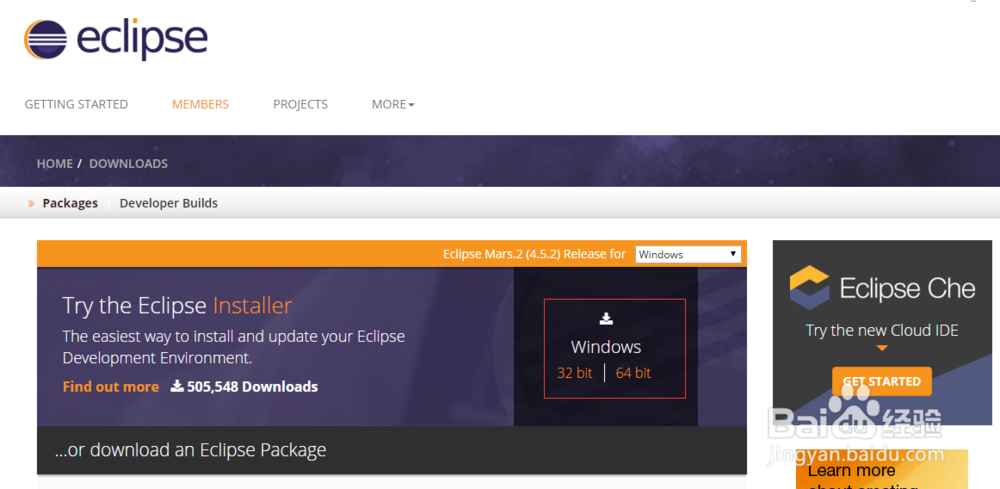
java环境配置
1、根据需要的选择下载的JDK安装包。http://download.eclipse.org/oomph/jre/?vm=1_1_7_0_64_0

2、安装jdk包,选择安装的路径时,可以自定义,也可以默认路径。

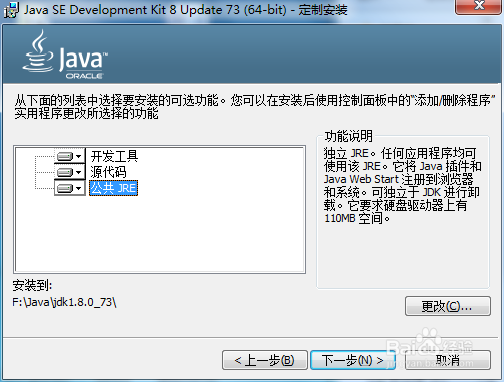
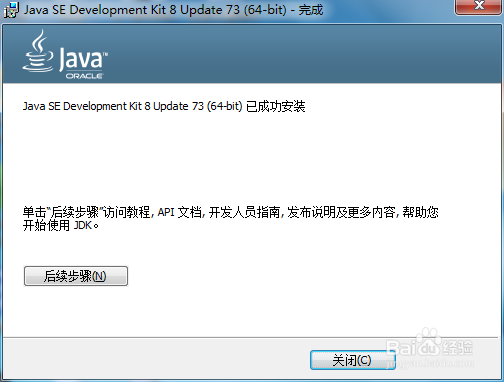
3、配置环境变量,右击【我的电脑】---【属性】-----【高级】---【环境变量】。

4、在系统变量下点击【新建】--弹出“新建系统变量”对话框,在“变量名”文本框输入“J钽吟篑瑜AVA_HOME”,在“变量值”文本框输入JDK的安装路径(也就是步骤2文件夹路径)。

5、在“系统变量”选项区域中查看PATH变量,如果不存在,则新建变量 PATH,否则选中该变量,单击“编辑”按钮,在“变量值”文本框的起始位置添加“%JAVA_HOME%\bin;%JAVA_HOME%\jre\bin;”或者是直接“%JAVA_HOME%\bin;”。
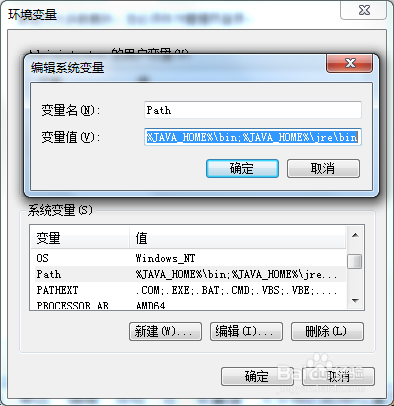
6、在“系统变量”选项区域中查看CLASSPATH 变量,如果不存在,则新建变量CLASSPATH,否则选中该变量,单击“编辑”按钮,在“变量值”文本框的起始位置添加“.;鬈熵痼霄%JAVA_HOME%\lib\dt.jar;%JAVA_HOME%\lib\tools.jar;”。

7、成功安装之后,进行测试是否真的成功安装,win+r----输入 CMD,在命令提示符里面输入“JAVAC”并按回车键,出现下图,即为安装成功。

安装eclipse
1、打开eclipse安装包。选择安装的路径时,可以自定义,也可以默认路径。

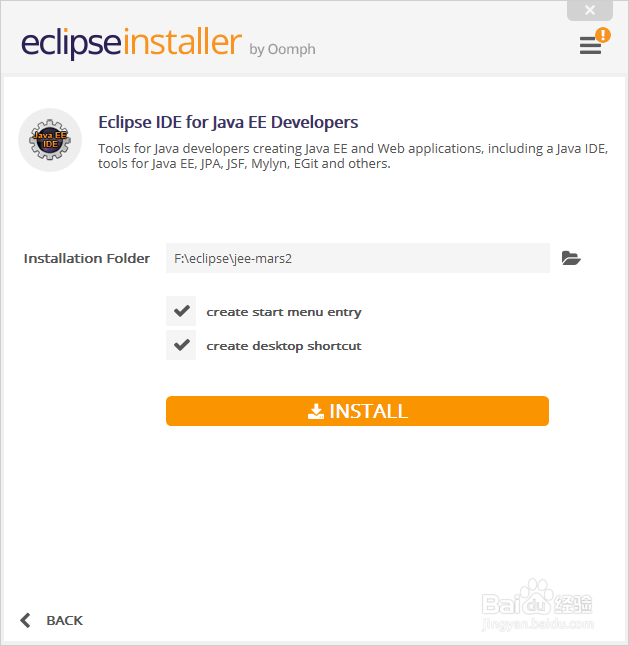
2、安装完成。
